DecoのWeb管理画面へログインするには?
Decoアプリの設定が正常に完了すると、Webブラウザーを使用してDecoの管理画面からインターネットの状態を確認したりできます。 現在、Web管理画面をサポートしているモデルは一部のみですが、将来的にはファームウェアのアップデートによってこの機能をサポートするモデルもあるかもしれません。
Decoの設定や管理には、基本的にはDecoアプリを使用することをお勧めします。
Decoの設定可能な項目のすべてはDecoアプリに存在し、Decoアプリに存在しない項目はWeb管理画面にも存在しません。Web管理画面はごく一部の機能やステータスの確認のみ可能です。
Web ブラウザを使用する場合は、次の手順で操作します。
1. デバイスを Deco (有線またはワイヤレス) に接続します。
ÿ 有線: コンピュータの Wi-Fi (存在する場合) をオフにし、イーサネットケーブルを使用してDecoと接続します。
ÿ 無線: Deco のWi-Fiに接続します(Decoのセットアップ時に設定したSSID)。
2. ウェブブラウザを起動し、アドレスバーに http://tplinkdeco.net またはDecoアプリに表示されている LAN IP アドレスを入力して、デコのウェブ管理ページにログインします。
ヒント:IPアドレスを見つけるには、デコアプリを起動して[もっと]>[詳細]->[LAN IP]に移動します。
3. Decoで使用しているオーナー TP-Link ID とそのパスワードを入力します。
ヒント:オーナー TP-Link ID は、Deco アプリを介して Deco ネットワークをセットアップする際に設定、指定した ID です。
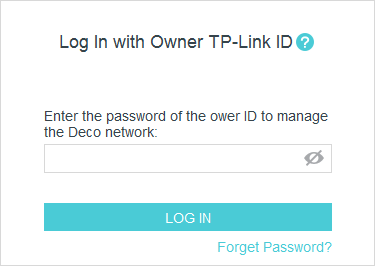
4.Web管理ページでインターネット、デコ、クライアントの情報を確認することができ、またいくつかの項目が詳細設定にあります。Web管理ページは、まだすべての機能は搭載されておらず、基本的にはDecoアプリでの管理や設定を推奨します。
ここでは、Deco M5 を例としています。
ÿ インターネットステータスの確認
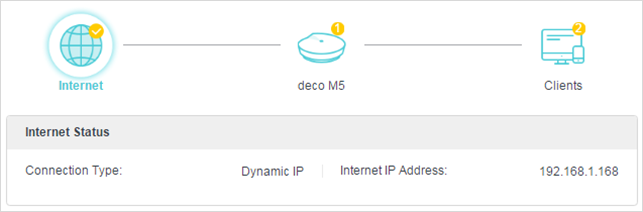
ÿ Decoの情報の確認
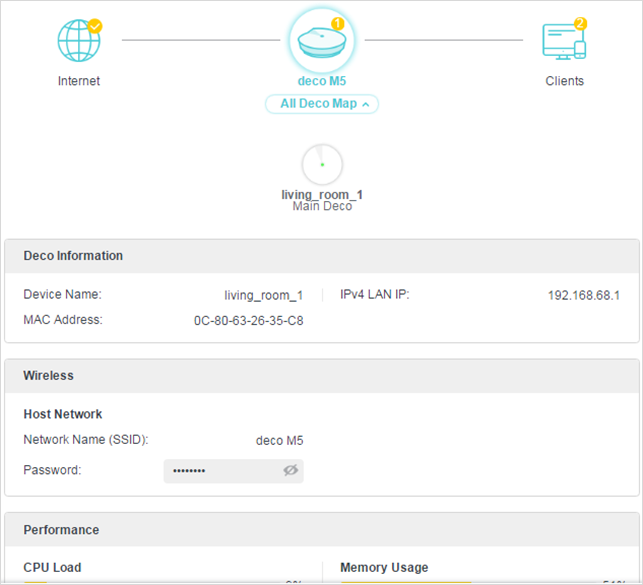
ÿ 接続されているクライアントの確認
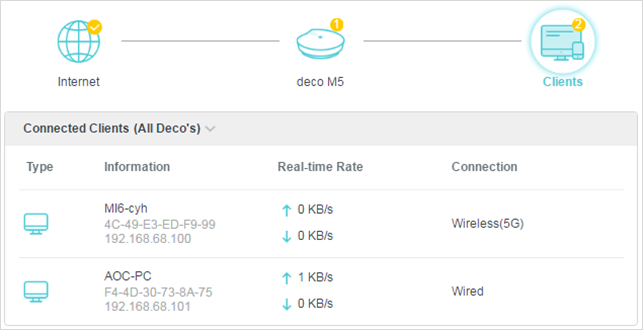
ÿ Decoのファームウェア アップグレード
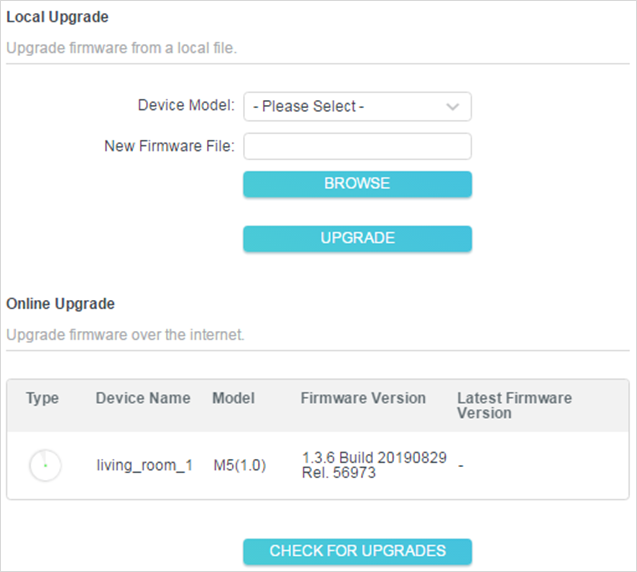
ÿ Decoの時間を設定
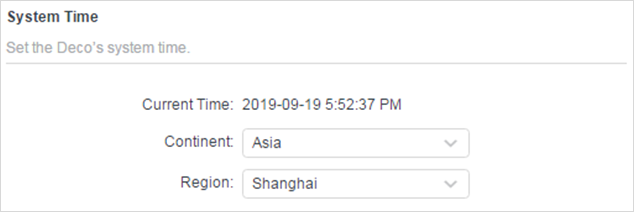
ÿ Decoの再起動
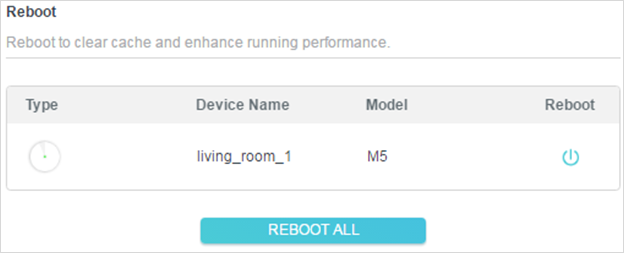
ÿ Decoのシステムログの確認
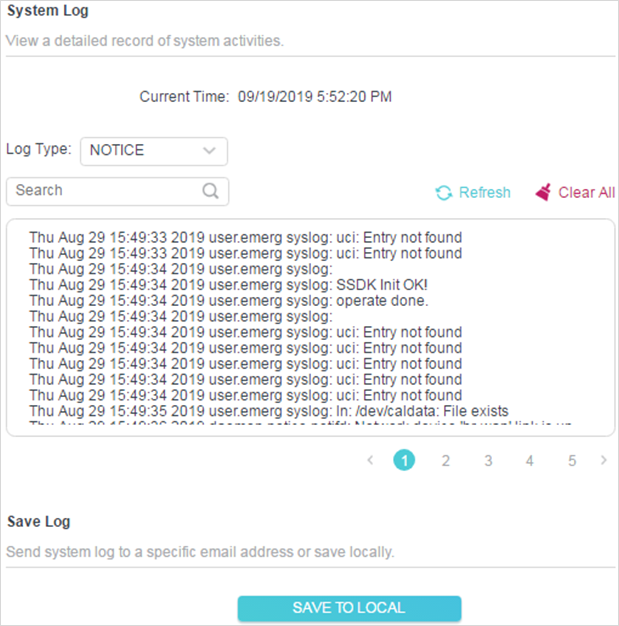
ÿ Decoのシステム パラメータの確認
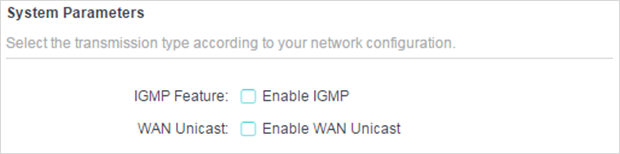
このFAQは役に立ちましたか?
サイトの利便性向上にご協力ください。


_Overview_normal_20220121073531f.png)